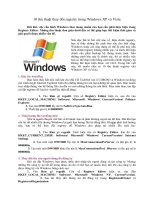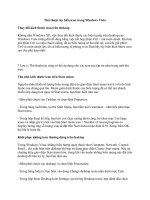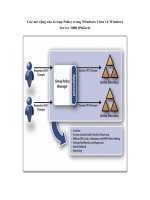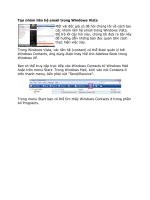Thủ thuật tùy biến icon trong Windows Vista
Bạn đang xem bản rút gọn của tài liệu. Xem và tải ngay bản đầy đủ của tài liệu tại đây (120.32 KB, 2 trang )
Thủ thuật tùy biến icon trong Windows Vista
Thay đổi kích thước icon trên desktop
Không như Windows XP, việc thay đổi kích thước các biểu tượng trên desktop của
Windows Vista tương đối dễ dàng bằng việc kết hợp phím Ctrl + nút cuộn chuột. Khi bạn
giữ phím Ctrl và cuộn chuột xuống, tất cả biểu tượng sẽ thu nhỏ lại; còn khi giữ phím
Ctrl và cuộn chuột lên, tất cả biểu tượng sẽ phóng to ra. Bạn hãy tùy biến kích thước icon
sao cho phù hợp nh
ất.
* Lưu ý: Thủ thuật này cũng có thể áp dụng cho các icon của tập tin nằm trong một thư
mục.
Thu nhỏ kích thước icon trên Start menu
Nguyên nhân khiến số lượng biểu tượng đặt trên giao diện Start menu hơi ít ỏi là do kích
thước của chúng quá lớn. Muốn giảm kích thước của biểu tượng để có thể mở nhanh
nhiều ứng dụng hơn ngay từ Start menu, bạn thực hiện như sau:
- Bấm phải chuột vào Taskbar và chọn lệnh Properties.
- Trong bảng xuất hiện, tại thẻ Start Menu, bạn bấm nút Customize... nằm bên phải mục
Start menu.
- Trong hộp thoại kế tiếp, bạn kéo con chạy xuống dưới cùng, bỏ chọn mục Use large
icons và nhập giá trị mới vào hộp Start menu size > Number of recent programs to
display tương ứng số lượng icon sẽ đặt trên Start menu (mặc định là 9). Xong, bấm OK
hai lần là hoàn tất.
Khôi phục những icon thường dùng trên desktop
Trong Windows Vista, những biểu tượng quen thuộc như Computer, Network, Control
Panel... chỉ xuất hiện trên desktop khi bạn sử dụng giao diện Classic Start menu. Nếu ưa
chuộng kiểu giao diện Start menu hơn, trong khi vẫn muốn những biểu tượng này đặt trên
desktop để tiện xử lý, bạn làm như sau:
- Bấm phải chuột vào desktop và chọn lệnh Personalize.
- Trong bảng hiện ra, bạn bấm vào dòng Change desktop icons nằm dưới mục Task.
- Trong hộp thoại Desktop Icon Settings, tại trường Desktop icons, bạn đ
ánh dấu chọn
những biểu tượng muốn đưa lên desktop, rồi bấm OK.
Vô hiệu hóa pop-up xuất hiện khi đưa chuột vào icon
Mỗi khi bạn rê chuột đến biểu tượng của một chương trình bất kỳ trên desktop hay Start
menu, luôn có một cửa sổ nhỏ (còn gọi là balloon tip) hiện ra mô tả chức năng hay đường
dẫn của chương trình này. Nếu việc đó làm bạn cảm thấy khó chịu, hãy vô hiệu nó bằng
cách sau:
- Vào menu Start, nhập l
ệnh gpedit.msc vào hộp Search và nhấn Enter.
- Trong cửa sổ Group Policy Object Editor, bạn duyệt đến nhánh User Configuration\
Administrative Templates\ Start Menu and Taskbar.
- Tiếp đến bấm đôi vào mục Remove Balloon Tips on Start Menu items trong cửa sổ bên
phải. Trong hộp thoại mở ra, bạn đánh dấu mục Enabled và bấm OK.